تعطيل ميزة "فتح الملفات الآمنة بعد التنزيل" في Safari
اضبط الإعدادات على جهازك ماك لمنعه من فتح التنزيلات تلقائيًا. يحمي تغيير الإعدادات هذا خصوصيتك ، حتى لو تطلب ذلك تضحية صغيرة بالراحة.
تنطبق الإرشادات الواردة في هذه المقالة على Safari لنظام التشغيل Mac و Safari 5.1.7 لنظام التشغيل Windows. لم يعد Safari متاحًا لـ شبابيك أجهزة الكمبيوتر الشخصية ، ولم تعد Apple تدعم إصدار Windows.
كيفية منع ماك من فتح جميع التنزيلات
ال متصفح سفاري يحتوي على ميزة افتراضية تفتح جميع الملفات التي يعتبرها آمنة عند انتهاء التنزيل. على الرغم من أنها مريحة أثناء التمكين ، إلا أن هذه الميزة قد تؤثر سلبًا على أمنك على الإنترنت. يعتبر Safari أنواع الملفات التالية ملفات آمنة:
- الصور
- أفلام
- اصوات
- ملفات PDF
- مستندات نصية
- صور القرص ، مثل ملفات DMG
- بعض أنواع الأرشيف الأخرى
يعد فتح الملفات التي تم تنزيلها يدويًا وفحصها ضوئيًا أكثر أمانًا برامج مكافحة الفيروسات، ولكن يجب عليك أولاً تعطيل إعداد فتح الملفات الآمنة في Safari.
قم بتعطيل إعداد "فتح الملفات الآمنة" في Safari على نظام MacOS
لتعطيل إعداد "فتح الملفات الآمنة" على جهاز Mac من خلال تفضيلات Safari على جهاز كمبيوتر يعمل بنظام macOS:
افتح سفاري على جهاز Mac الخاص بك.
-
انقر على سفاري القائمة وحدد التفضيلات.
يمكنك أيضًا فتح التفضيلات بالضغط على أمر+فاصلة على لوحة المفاتيح الخاصة بك.
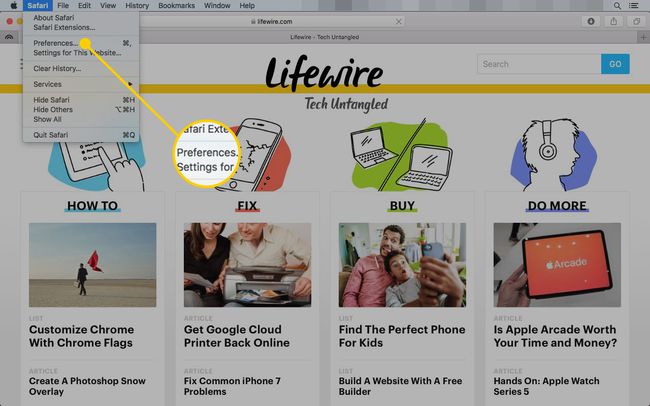
-
انقر على عام التبويب.
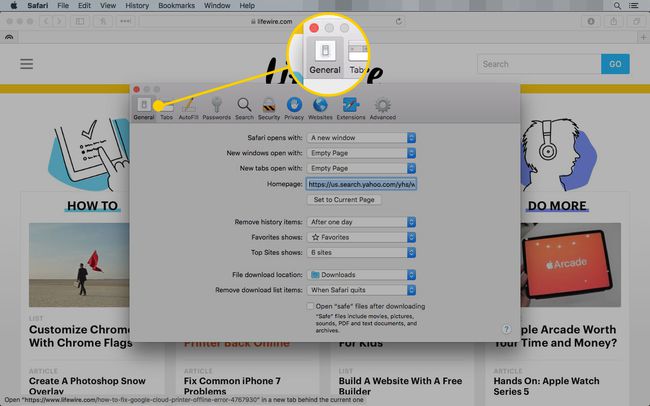
-
نظف ال افتح الملفات "الآمنة" بعد التنزيل خانة الاختيار.
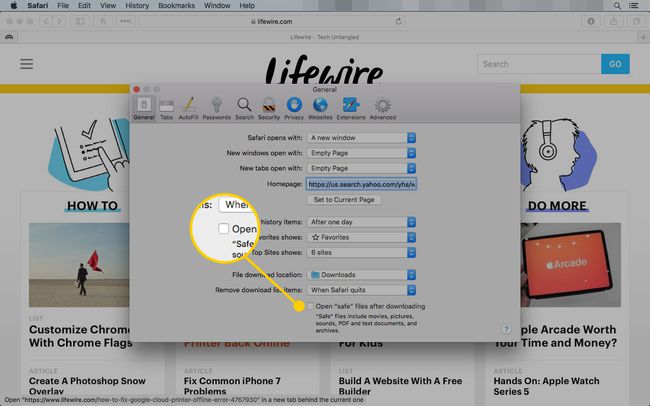
أغلق النافذة لحفظ الإعداد الخاص بك.
قم بتعطيل إعداد "فتح الملفات الآمنة" في Safari على نظام Windows
أوقفت Apple إصدار Safari لـ شبابيك في عام 2012. نظام التشغيل Windows 10 لا يدعم أي إصدار من Safari لنظام التشغيل Windows ، ولكن نافذة 8, ويندوز 7, مشهد من خلال، و ويندوز إكس بي يدعم كل من SP2 و SP3 الإصدار الأخير الذي كان 5.1.7.
على عكس الإعداد في macOS Safari ، لا يفتح خيار Windows الملف تلقائيًا ، ولكن يمكنك ضبط إعداد مشابه لمطالبة Windows بسؤالك قبل تنزيل ملف. يُدرج هذا الخيار خطوة إضافية يجب مراعاتها إذا كنت تريد بالفعل ملفًا على جهاز الكمبيوتر الخاص بك.
انقر على هيأ أيقونة.
-
اذهب إلى عام التبويب.
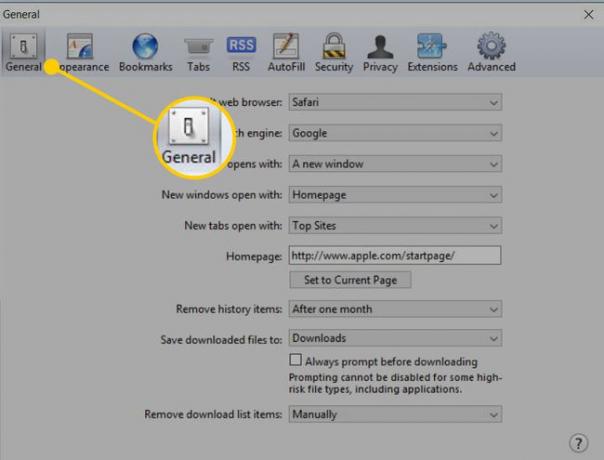
-
نظف ال المطالبة دائمًا قبل التنزيل خانة الاختيار.
لا توجد طريقة لتهيئة Safari لنظام التشغيل Windows لفتح الملفات التي تم تنزيلها تلقائيًا.
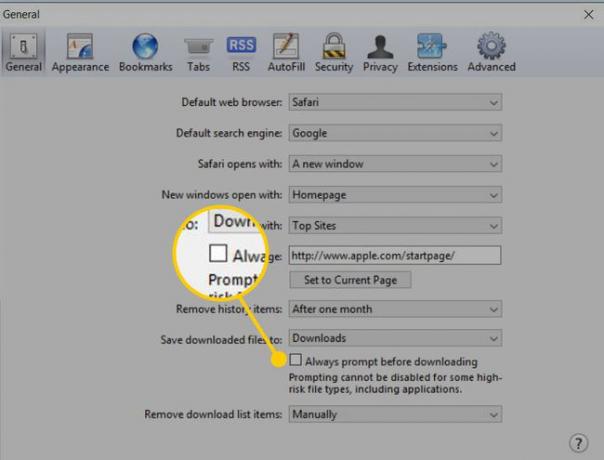
تحديد هذا المربع يعني أن Safari سيسألك عما إذا كنت تريد تنزيل ملف. يعني عدم التحقق أن Safari يقوم تلقائيًا بتنزيل الملفات الآمنة إلى المجلد الذي تحدده في ملف احفظ الملفات التي تم تنزيلها في على هذه الشاشة نفسها.
